雨林木风v9.0u盘启动Maxdos工具备份系统详细教程?
作者:佚名 来源:雨林木风系统 2023-06-04 18:06:05
雨林木风v9.0u盘启动Maxdos工具备份系统详细教程?
当计算机系统崩溃的时候,通过还原备份文件的方式可以帮助用户恢复重要的文件。那该怎么进行电脑系统备份呢?下面雨林木风小编就来跟大家讲讲通过雨林木风启动u盘进行系统备份的详细步骤。
1、首先将准备好的雨林木风启动u盘插入计算机usb接口,接着重启电脑,待出现开机画面后按快捷键进入到雨林木风主菜单页面,选择“【07】运行Maxdos工具箱增强版菜单”,回车确认,如下图所示:
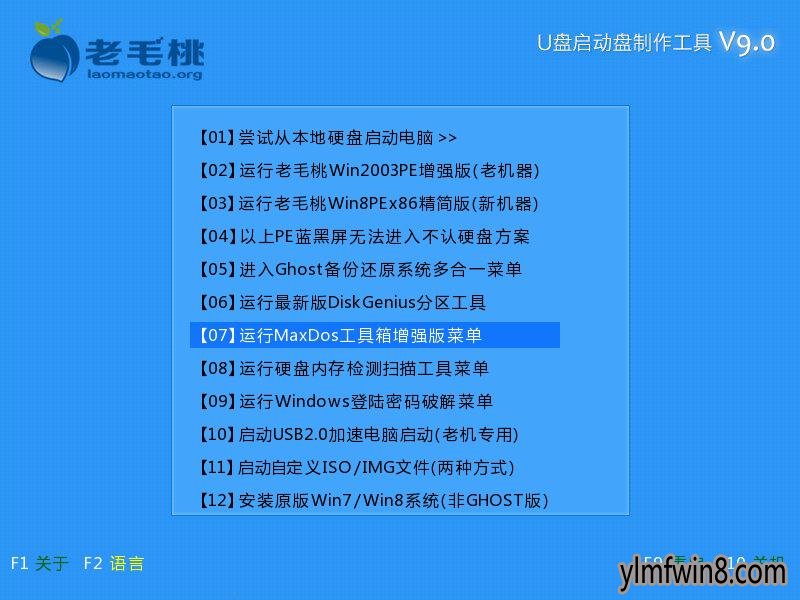
2、随后选择“【02】运行Maxdos9.3工具箱增强版G”,回车执行进入内存组合模式界面。在提供的多个模式中,我们移动光标选择“K.xMGR……模式”,按回车键确认,如下图所示:
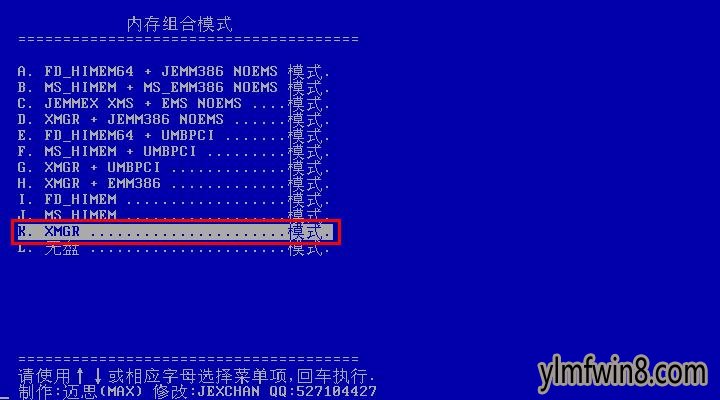
3、接着选择主菜单中的“1.系统……备份还原”选项,并回车确认,如下图所示:
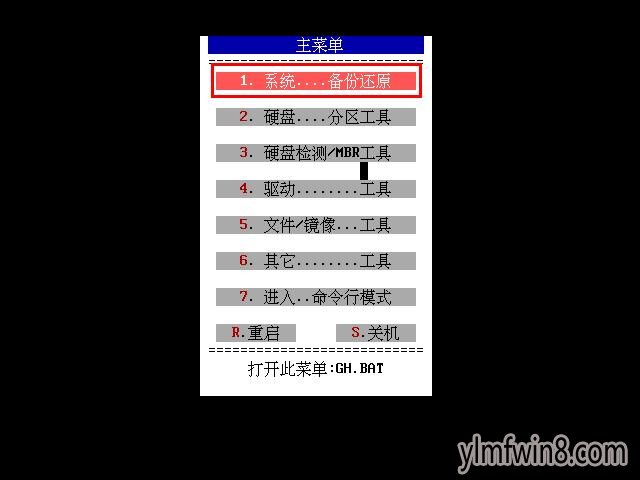
4、然后选择“2.Ghost……分区备份”,按回车键执行,如下图所示:
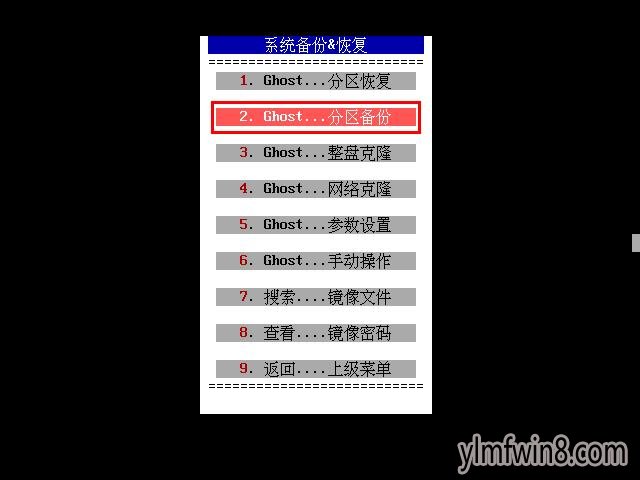
5、接下来我们需要单击选择需要备份的分区,在这里雨林木风小编的系统是安装在第1分区中,即第1分区为系统分区,如下图所示:

6、在备份参数窗口中按默认设置即可,我们只需选择“开始”并按回车执行,如下图所示:
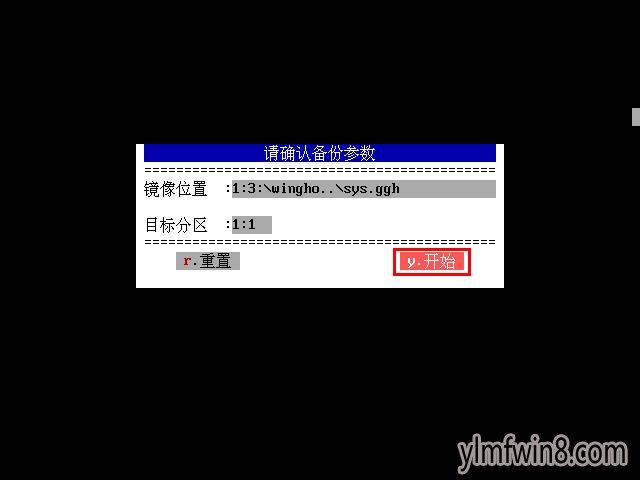
7、此时会弹出一个警告窗口提示原备份镜像文件会被覆盖,我们选择“开始”继续回车,如下图所示:
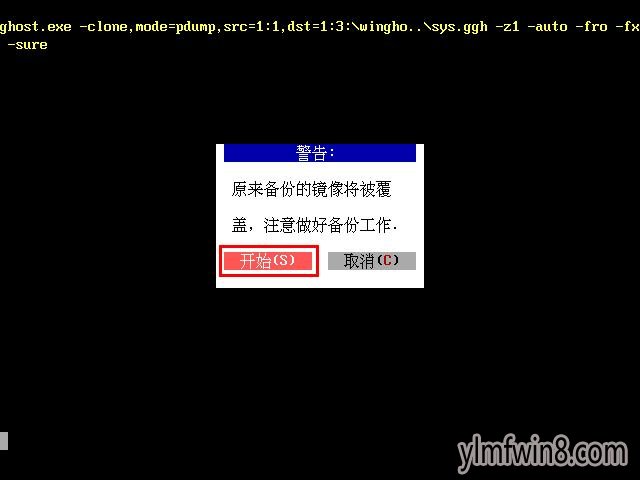
8、完成上述操作后,我们只需等待电脑系统备份完成即可,如下图所示:
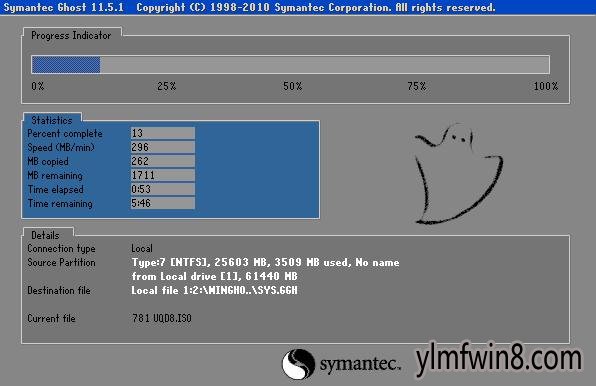
到此为止,使用雨林木风启动u盘进行电脑系统备份的详细步骤就跟大家介绍完了。如果您还没有对自己的电脑进行系统备份的话,可以照着上面的办法尝试着操作,希望对您有所帮助。
- [办公软件] 优考试局域网考试系统v4.14
- [系统其它] ROM制作工具电脑版v1.0.0
- [硬件检测] AmbientLED下载|铭瑄主板灯光控制工具v7.516袖珍强化版
- [系统工具] Eterm黑屏系统官方版v2.05
- [系统工具] 鸿蒙系统官网下载v3.2.2
- [压缩软件] PPT压缩工具下载|PPTminimizerv7.288优质免费版
- [系统工具] 游戏运行库检测工具v1.285PC汉化版
- [办公软件] DES加密下载|DES加密工具DESToolv7.193安全简体版
- [网络工具] SuperScan|SuperScan端口扫描工具v11.616安装迷你版
- [硬件检测] assd固态硬盘检测工具|ASSSDBenchmarkv9.114优享免安装版
相关阅读
- 热门手游
- 最新手游
- 本类周排行
- 本类总排行
- 1win8系统没有法安装Flash插件提示证书验证失败如何办
- 2电脑快捷键大全|电脑快捷键使用大全
- 3怎么关闭win8系统的错误报告
- 4win8序列号(可激活windows8所有版本的产品密钥)
- 5win8 ActiveX installer (AxinstSV)是什么服务可以禁止吗?
- 6win8系统点击GiF动画图标没有法显示如何办
- 7win8 dllhost.exe是什么进程?Dllhost.exe进程占用CPU或内存高如何办?
- 8win8系统regsvr32提示DLL不兼容及各种Dll不兼容的处理办法
- 9win8如何删除宽带连接?
- 10win8网页任何关闭所有网页就全关了,关闭提示如何找回?





